
Boot menu – це важний компонент ноутбука Asus, який дозволяє користувачеві вибрати пристрій для завантаження операційної системи. Це особливо корисно, коли вам потрібно завантажити систему з флешки або змінити порядок пристроїв загрузки. У цій статті ми розглянемо, як скористатися Boot menu в ноутбуках Asus.
Перш за все, щоб скористатися Boot menu, вам потрібно вимкнути ноутбук і натиснути і утримувати клавішу “Esc” або “F8” при запуску. Це зазвичай одна з нижніх рядкових клавіш на клавіатурі. Після цього ви побачите екран Boot menu зі списком пристроїв, які доступні для завантаження.
За допомогою стрілок на клавіатурі виберіть пристрій, з якого ви хочете завантажити систему. Наприклад, якщо ви хочете завантажити з флешки, виберіть її зі списку. Після вибору натисніть “Enter”. Ваш ноутбук Asus перезавантажиться і розпочне завантаження з обраного пристрою.
Тепер ви знаєте, як використовувати Boot menu в ноутбуках Asus. Це корисна функція, яка дозволяє швидко змінити порядок пристроїв загрузки і завантажити систему з потрібного пристрою. Не соромтеся експериментувати і використовувати Boot menu, щоб забезпечити більш зручну роботу з вашим ноутбуком Asus.
Як використовувати Boot menu в ноутбуках Asus
Якщо вам потрібно ввійти в Boot menu вашого ноутбука Asus, щоб встановити або змінити пріоритет завантаження, ви можете скористатися наступними кроками:
- Перезавантажте ноутбук та почніть натискати одну з наступних клавіш залежно від моделі вашого Asus: ESC, F8, F11 або F12.
- Після натискання ви побачите меню завантаження, в якому будуть перераховані пристрої, з яких можна завантажити. Використовуйте клавіші з Напрямим стрілками, щоб виділити пристрій, який ви бажаєте вибрати.
- Натисніть клавішу Enter, щоб підтвердити вибір пристрою у Boot menu. Ноутбук перезавантажиться та завантажить операційну систему з вибраного пристрою.
Варто зауважити, що клавіші для входу в Boot menu можуть відрізнятися залежно від моделі ноутбука Asus. У разі виникнення проблем із входом в Boot menu, рекомендується перевірити документацію до вашої моделі ноутбука або звернутися до підтримки Asus для отримання додаткової інформації.
Що таке Boot menu та як його використовувати
Boot menu – це спеціальне меню, яке дозволяє вибрати пристрій, з якого буде завантажуватися операційна система під час запуску комп’ютера або ноутбука.
Використання Boot menu може бути необхідним у таких випадках:
- Установка або перевстановлення операційної системи;
- Завантаження системи з флешки або іншого зовнішнього пристрою;
- Виправлення проблем зі старими або пошкодженими системами;
- Переключення між різними операційними системами, якщо їх встановлено більше однієї.
Для доступу до Boot menu на ноутбуках Asus часто використовується клавіша F8 або F12. Однак, ця клавіша може залежати від моделі комп’ютера. При включенні пристрою варто натиснути відповідну клавішу кілька разів до появи меню.
У Boot menu ви знайдете список пристроїв, з яких можна вибрати для завантаження. Це можуть бути жорсткі диски, флешки, оптичні приводи тощо. Виберіть потрібний пристрій, натиснувши на відповідну клавішу або за допомогою стрілок на клавіатурі. Після цього натисніть Enter, щоб підтвердити вибір і розпочати завантаження з обраного пристрою.
Важливо зазначити, що Boot menu може бути заблоковане за допомогою пароля або іншими захисними налаштуваннями BIOS. У такому випадку потрібно мати адміністраторські права або звернутися до виробника ноутбука для отримання додаткової інформації та підтримки.
Boot menu – це корисний інструмент, який дозволяє швидко та зручно вибрати пристрій, з якого ви хочете завантажити систему. Знання про його налаштування та використання є важливим для кожного користувача комп’ютера чи ноутбука.
Як отримати доступ до Boot menu на ноутбуках Asus

Boot menu є важливою частиною процесу завантаження ноутбука Asus, яка дозволяє користувачу вибрати пристрій, з якого треба завантажити операційну систему. Якщо ви хочете змінити порядок завантаження або відновити комп’ютер з USB-накопичувача, то вам потрібно отримати доступ до Boot menu. Для цього слід виконати наступні кроки:
- Перезавантажте ноутбук Asus. Для цього знайдіть кнопку вимкнення на вашому ноутбуку. Зазвичай вона знаходиться на клавіатурі або з боку корпусу. Натисніть цю кнопку і дочекайтеся повного вимкнення ноутбука.
- Натисніть і утримуйте клавішу F2 або Esc. Після повного вимкнення ноутбука натисніть і утримуйте одну з цих клавіш, а потім натисніть кнопку вимкнення. Продовжуйте утримувати клавішу, доки не з’явиться Boot menu.
- Виберіть потрібний пристрій або опцію. За допомогою стрілок на клавіатурі наведіть курсор на потрібний пристрій або опцію в Boot menu і натисніть Enter, щоб підтвердити вибір.
Boot menu дає вам можливість швидко змінити порядок завантаження або вибрати конкретний пристрій для завантаження операційної системи на ноутбуці Asus. Дотримуючись цих кроків, ви зможете легко отримати доступ до Boot menu і виконувати необхідні дії для налаштування системи або відновлення комп’ютера.
Де знаходиться Boot menu у настройках ноутбука Asus
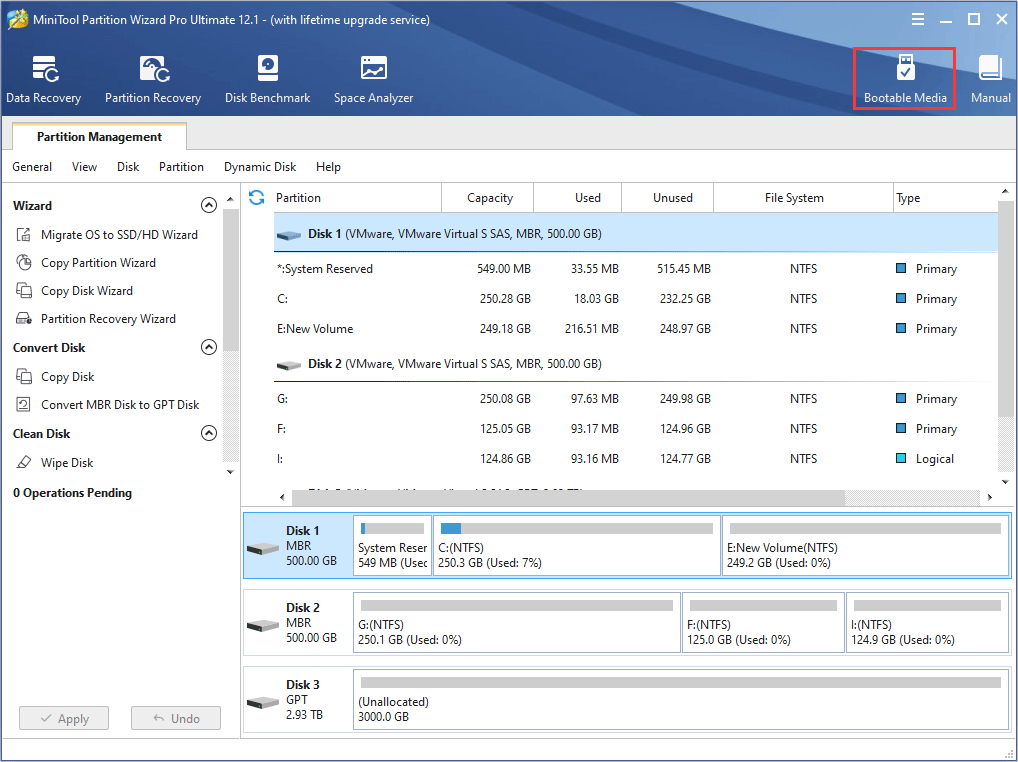
Boot menu – це спеціальне меню, яке дозволяє вибрати пристрій, з якого комп’ютер буде завантажуватися. Головним чином, воно використовується, коли потрібно завантажити операційну систему з відмінну від основної (наприклад, з USB-флешки або DVD-диска).
У ноутбуках Asus, головним чином, для доступу до Boot menu використовується клавіша F8 або ESC. Щоб увійти до Boot menu, проведіть такі кроки:
- Вимкніть ноутбук і підключіть пристрій, з якого ви бажаєте завантажити операційну систему (наприклад, USB-флешку або DVD-диск).
- Увімкніть ноутбук.
- Якщо вибрано пароль на завантаження, введіть його.
- Негайно почніть натискати клавішу F8 або ESC з моменту увімкнення ноутбука. Тримайте її натиснутою доти, доки не з’явиться Boot menu або аналогічний екран.
- За допомогою клавіш зі стрілками вниз і вверх виберіть потрібний пристрій і натисніть Enter.
Після цих кроків, операційна система буде завантажена з вибраного пристрою, що дозволяє виконувати різні дії або встановлювати нову операційну систему на ноутбук Asus.
Важливо пам’ятати, що точний спосіб входу до Boot menu може залежати від моделі ноутбука Asus та версії BIOS (Basic Input/Output System). Рекомендується перевірити документацію до ноутбука або веб-сайт виробника, щоб отримати точну інформацію щодо доступу до Boot menu.